键盘记录器又名键盘屏幕全记录,键盘监控, 屏幕监控,键盘记录器,屏幕记录器和键盘屏幕记录器本软件是一款操作简单、功能实用的记录屏幕内容及按键内容的系统监视软件,并且可以将每天的键盘记录信息发送到你指定的邮箱,功能还是非常强大的。
使用说明
1 首先运行本目录下的keyboardlog.exe,然后点"开起监控",注意这个程序只要运行一次就可以了,以后开机的时候自动运行。
2 如果不想运行这个程序,请执行"停止监控".键盘记录器解压之后 打开键盘记录器 有个 keyboardlog.exe文件双击他 会出现 开启监控 停止监控 还有退出 你点开启 监控就行了
看记录的时候哦一般默认路径是c:/logofkey.txt 要是想改路径的话键盘记录器的文件夹里 有一个 config.ini 文本文件 打开之 后在那里吧路径改了就好了 机器重新启动也照样能记录电脑监控专家不仅可以记录所有的键盘输入,进行QQ聊天,MSN聊天记录的查看和上网监控,并且对电脑屏幕进行定时拷屏,对打开窗口和浏览的网站进行记录。你还可以禁止打开指定的窗口和程序、禁止运行聊天软件,下载软件(迅雷、BT等)和游戏软件等。如果尝试打开或运行这些被你禁止的窗口和程序会被立即关闭并记录下来。另外,软件还可以把所有监控的信息(键盘输入记录,屏幕截图等)发送到你指定的邮箱,让你轻松实现网络监控。本软件安装后,不留任何痕迹,并且采用热键启动的办法,让你在神不知,鬼不觉的情况下监控你想监控的电脑。
简单键盘记录器的使用
打开简单键盘记录器之后是一个相当简洁的界面,该软件的一些主要功能都有选项或者快捷键可用,用户可以根据自己的需要配置属于自己的键盘记录器。

图2.简单键盘记录器主界面
要想用好一款软件,首先要根据自身情况对这款软件进行一些个性化的配置,如果您出门在外又想知道别人用你的电脑做了什么的话,可以选择“系统启动时自动启动”和“隐藏运行界面”这两个选项,下次电脑重新启动之后简单键盘记录器就会在后台忠实的记录下电脑键盘所输入的信息了。
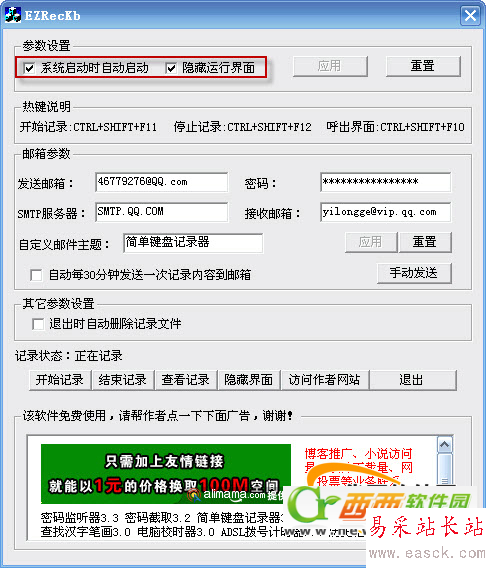
图3.简单键盘记录器启动配置
用户如果想查看记录结果的话可以先通过使用快捷键CTRL+SHIFT+F10呼出界面,然后点击主界面的“查看记录”按键。
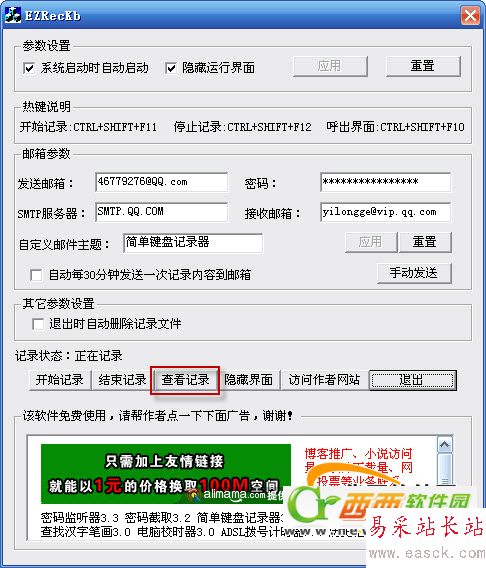
图4.查看记录
简单键盘记录器的键盘记录水平到底如何呢,小编打开简单键盘记录器之后在WORD文档中输入了一段文字,然后点击“查看记录”按钮。
新闻热点
疑难解答
图片精选